Metode Sederhana tentang Cara Membagikan Video YouTube di Instagram

Sekilas, hal ini tampak tidak benar. Instagram dan YouTube, secara desain, merupakan platform media sosial yang sangat berbeda, dengan Instagram lebih mengutamakan foto dalam rasio aspek 1:1, sedangkan YouTube adalah platform berbagi video.
Tetapi Anda dapat membagikan video YouTube di Instagram, dan jika Anda melakukannya dengan benar, hal ini dapat membuahkan hasil yang besar dengan menempatkan lebih banyak mata dan telinga pada konten Anda.
Mayoritas pengguna internet mengakses internet melalui ponsel. Sebagian besar dari mereka adalah remaja dan dewasa muda yang menggunakan Instagram hampir setiap hari. Kenaikan meteorik TikTok membuktikan bahwa ceruk video berdurasi pendek hingga menengah sangat menguntungkan namun belum dimanfaatkan.
Dengan rentang perhatian yang semakin berkurang, cerita atau gulungan Instagram bisa menjadi hal yang Anda butuhkan untuk menarik pengguna agar menonton lebih banyak video YouTube Anda tanpa mengeluarkan uang untuk iklan.
Banyak merek dan kreator yang melakukannya, dan Anda juga bisa. Selami dan cari tahu caranya.
Mengapa Memposting Video YouTube ke Instagram?
Dengan begitu banyak hal yang harus diurus, mungkin tidak masuk akal bagi kebanyakan orang untuk memposting video YouTube di Instagram. Kecuali jika Anda adalah seorang kreator atau merek, maka banyak hal yang dipertaruhkan. Dalam kebanyakan kasus, konsistensi, kuantitas dan kualitas sangat penting untuk kesuksesan Anda.
Ketiga alasan ini merangkum mengapa Anda harus memposting video YouTube Anda ke Instagram:
Untuk membuat kompilasi
Ini bisa menjadi cara yang bagus untuk memamerkan karya Anda dan memberikan gambaran kepada para pengikut Anda tentang apa yang Anda tawarkan.
Anda dapat menggunakan alat pengeditan video asli Instagram untuk menyusun klip dari video YouTube Anda menjadi video pendek dan menarik atau menggunakan kemampuan pengeditan lanjutan pada alat seperti Wave.video editor, yang lebih kuat dan gratis.
Untuk mempromosikan video YouTube Anda
Sebagai seorang kreator atau merek, menyampaikan konten Anda kepada audiens yang lebih luas adalah prioritas utama. Apa cara yang lebih baik untuk mendapatkan lebih banyak penayangan di saluran YouTube Anda selain membangun antisipasi di antara pemirsa Anda di platform lain?
Selagi Anda melakukannya, jangan lupa untuk menyertakan judul yang menarik dan ajakan bertindak yang mendorong pengikut Anda untuk melihat video di saluran YouTube Anda. Manfaatkan fitur penandaan dan hashtag Instagram untuk menjangkau pemirsa yang lebih luas dan meningkatkan peluang pemirsa potensial untuk melihat video Anda.
Untuk membagikannya dengan pengikut Anda
Jangan pernah kehabisan ide tentang apa yang harus diposting di Instagram Anda. Gunakan kembali beberapa kreasi YouTube Anda dan bagikan di akun Instagram Anda. Anggap saja ini sebagai aktivitas dengan sedikit usaha dan hasil yang tinggi.
Anda tidak perlu membuat konten baru, tetapi Anda akan selalu memiliki sesuatu untuk menghibur audiens Anda.
Bahkan jika Anda merasa beberapa konten Anda paling baik dalam format panjang, Anda selalu dapat mengekstrak gambar mini adegan yang menarik atau memotong video YouTube Anda menjadi klip seukuran Instagram.
Cara Membagikan Video YouTube di Instagram Story
Saat ini, Anda tidak dapat membagikan video YouTube secara langsung di Instagram story. Setidaknya seperti yang bisa Anda lakukan dengan Facebook dan Instagram. Namun, ada tiga solusi paling efektif yang mudah dilakukan.
Metode 1: Unduh, Edit, dan Bagikan
Jika Anda ingin membagikan video YouTube yang sebenarnya di Instagram Story, Anda harus mengunduhnya terlebih dahulu ke perangkat Anda. Namun, YouTube tidak memiliki fungsi ini, dan juga tidak mengizinkan pengguna mengunduh video yang tidak mereka miliki.
Mengunduh video orang lain bertentangan dengan kebijakan pengguna YouTube dan tergantung di mana Anda tinggal, hal ini dapat menimbulkan tanggung jawab hukum. Namun, jika Anda mengunduh video Anda sendiri, tidak ada yang perlu dikhawatirkan.
Gunakan pengunduh video YouTube pilihan Anda. Sebagian besar akan meminta Anda untuk menyalin dan menempelkan tautan video YouTube di situs web mereka. Sebelum mengunduh, pastikan Anda memilih opsi dengan resolusi tertinggi.
Setelah video YouTube diunduh ke perangkat Anda, luncurkan Wave.video di browser Anda.
Masuk ke akun Anda atau daftar untuk mendapatkan akun gratis jika Anda adalah pengguna pertama kali. Secara default, situs ini akan mengarahkan ke tab "Proyek Saya". Jika ini tidak terjadi, cukup arahkan ke tab tersebut dengan mengeklik tombol "Proyek Saya" di sudut kanan atas halaman beranda. Lihat di bawah untuk referensi.
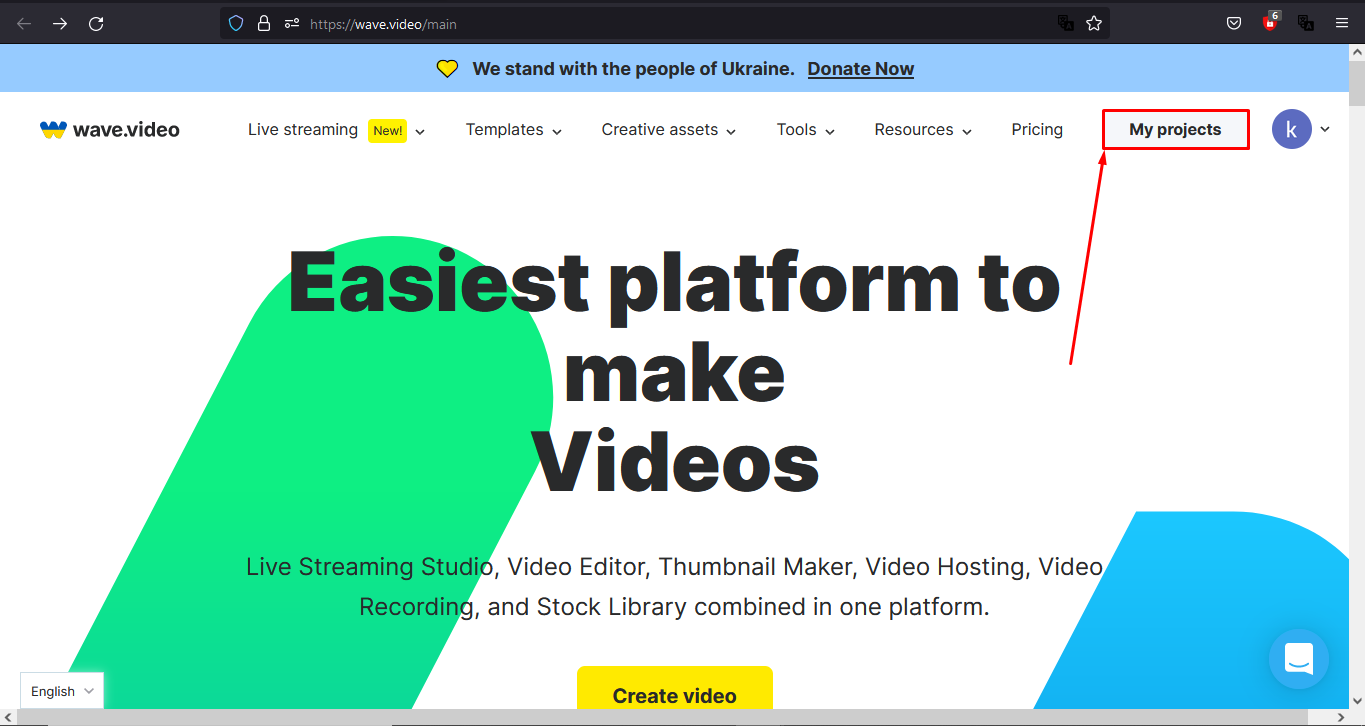
Klik "Buat", lalu pilih "Video kosong" pada tab "Proyek Saya". Atau, Anda dapat memilih "Unggah video" dan memilih video YouTube yang telah Anda unduh untuk dimuat di editor.
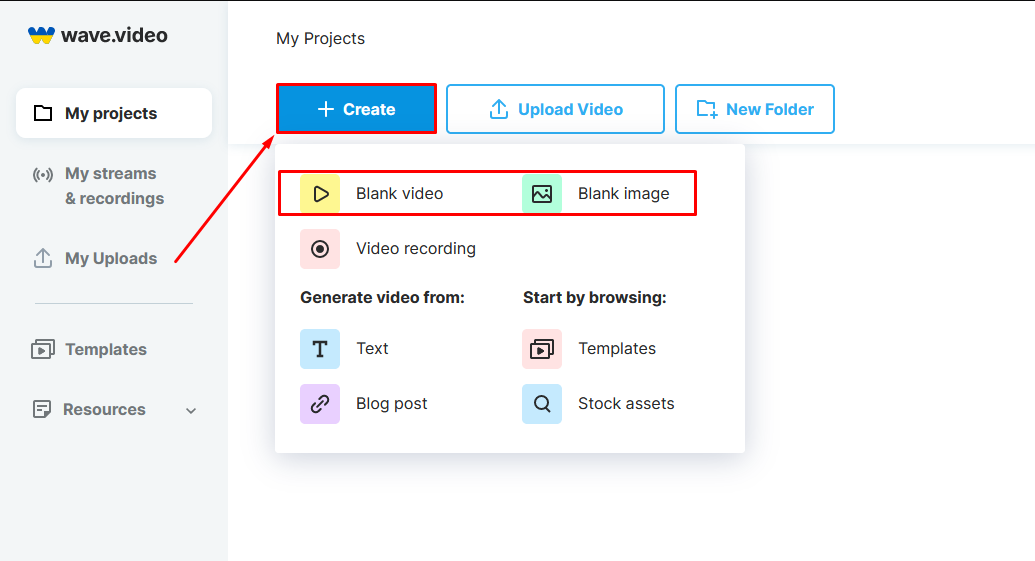
Jika Anda menggunakan opsi "Buat" dan "Video kosong", Anda harus memilih rasio aspek yang sesuai. Opsi yang tersedia termasuk 1:1, 9:16 dan 4:5, dan semuanya cocok untuk penggunaan yang berbeda-beda, jadi, pilihlah yang Anda perlukan.
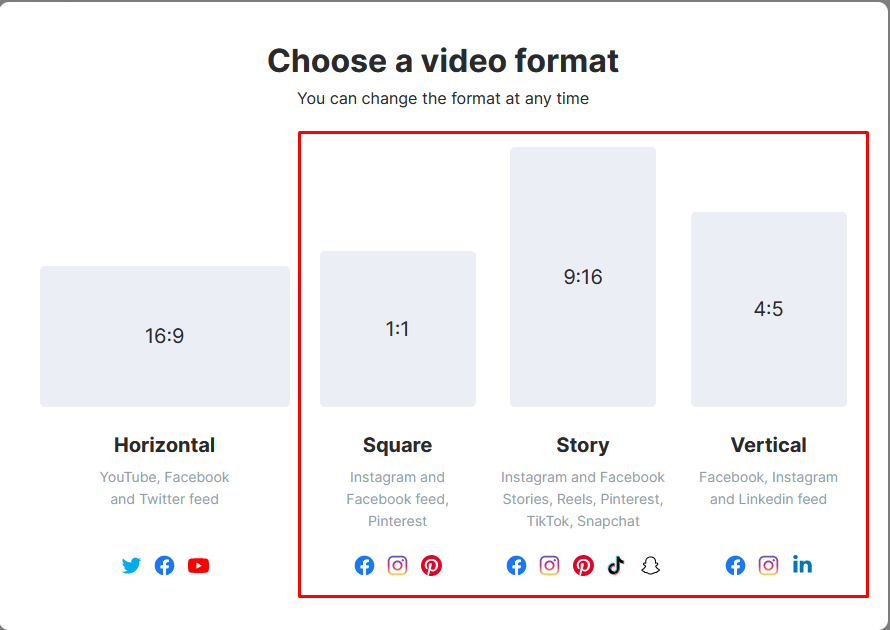
Jika Anda mengunggah video secara langsung ke Wave.video, Anda selalu dapat mengubah ukurannya ke rasio aspek yang sesuai dengan menekan tombol "Ubah Ukuran" pada sub-menu di sebelah kiri Anda, seperti yang ditunjukkan di bawah ini.
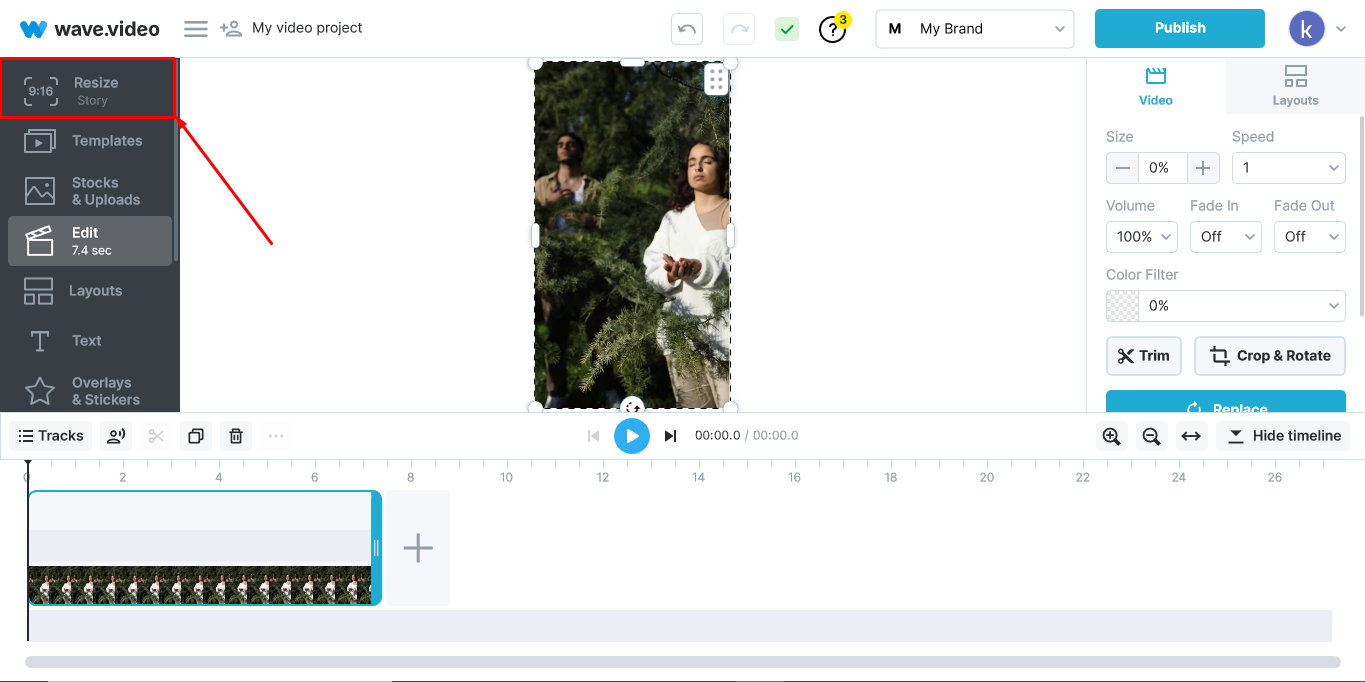
Untuk contoh ini, kita akan menggunakan opsi cerita. Tekan opsi "Unggah media" seperti yang ditunjukkan di bawah ini dan pilih video yang ingin Anda bagikan di Instagram dari perangkat Anda.
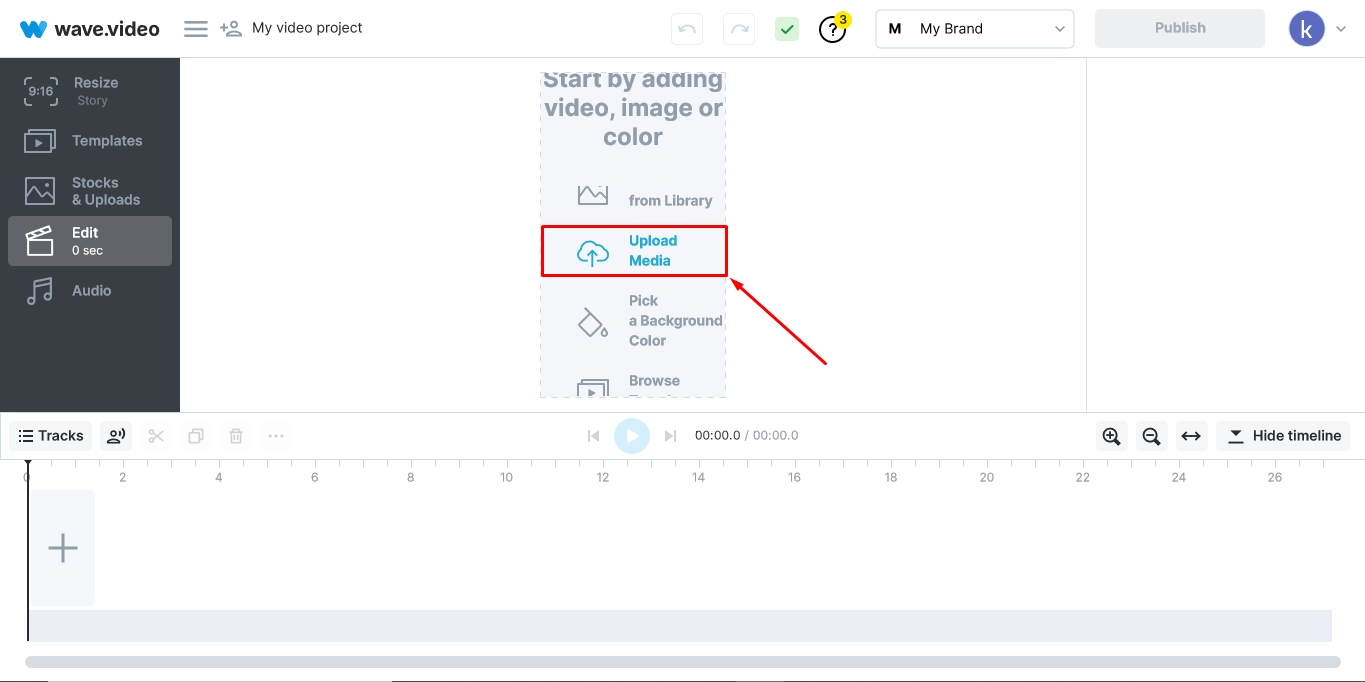
Pangkas video menjadi sama dengan atau kurang dari 60 detik yang merupakan durasi yang direkomendasikan Instagram untuk Instagram Stories.

Berkreasilah dengan berbagai opsi pengeditan di editor Wave.video dan sesuaikan video dengan merek atau tujuan Anda. Tambahkan teks atau sulih suara untuk membuat video Anda menarik dan mudah diikuti. Lanjutkan dan lindungi kreasi Anda dengan tanda air khusus.
Setelah semuanya terlihat bagus, tekan tombol publikasikan dan pilih video dari menu tarik-turun.
Pilih kualitas dan resolusi video tertinggi yang tersedia pada paket Anda, lalu klik "Render dengan tanda air," tetapi jangan khawatir, tanda airnya kecil dan hampir tidak terlihat. Pada akun yang ditingkatkan, tombol ini adalah "Render."
Publikasikan video langsung ke akun Instagram Anda atau unduh dan unggah seperti yang Anda lakukan pada cerita Instagram lainnya.
Metode 2: Tambahkan Tautan YouTube ke Cerita Anda
Pertama, muat video YouTube di perangkat Anda dan salin tautan video tersebut. Untuk menyalin tautan, ketuk bilah alamat di browser Anda dan salin tautannya. Atau, Anda dapat mengeklik tombol bagikan dan menyalin tautan yang muncul.
Selanjutnya, pilih gambar atau gambar mini yang layak diklik dan tambahkan beberapa kalimat yang menarik untuk memberi tahu penggemar Anda tentang apa yang ada di dalam tautan tersebut.
Buka Instagram di ponsel Anda dan buka Stories.
Pilih grafik yang baru saja Anda rancang dan unggah ke cerita Anda.
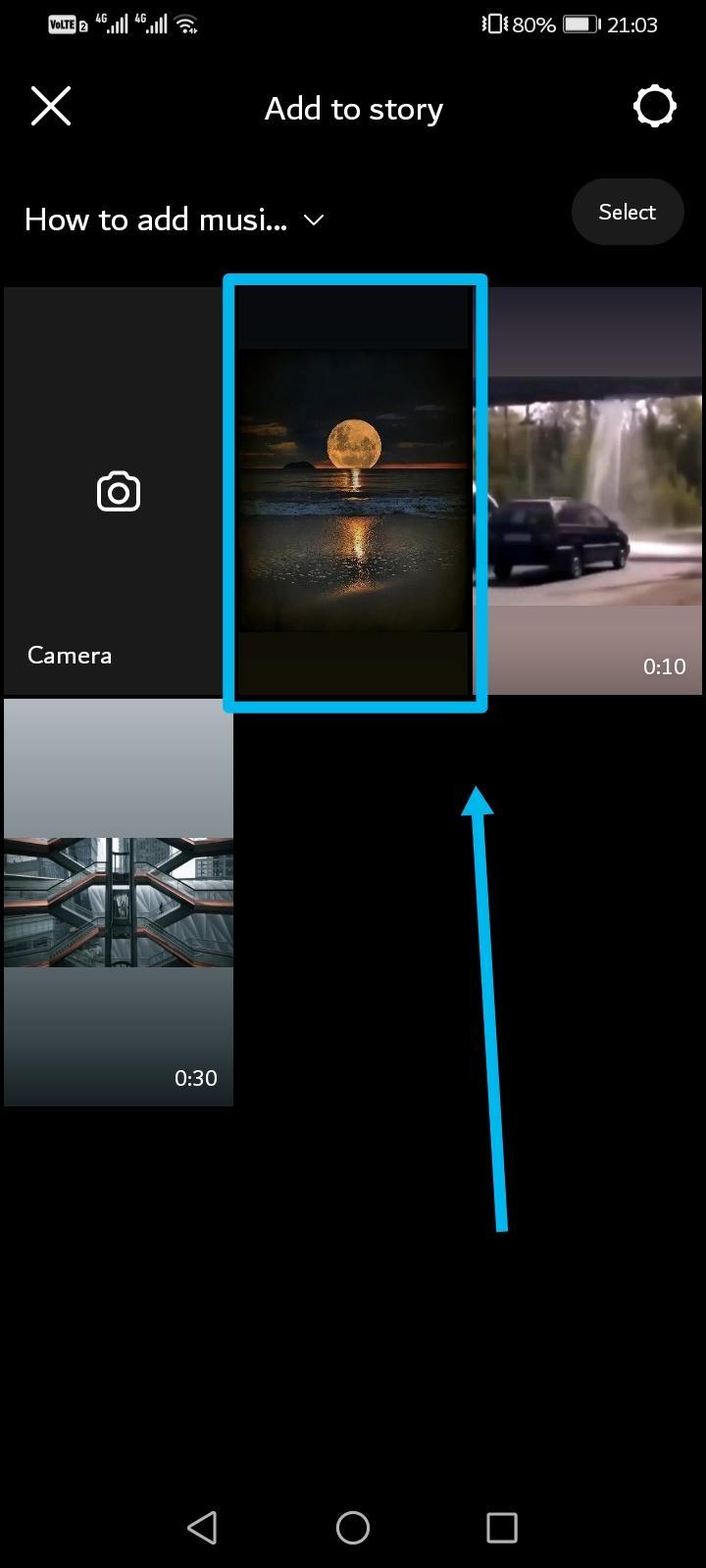
Ketuk tombol media dan pilih "Tautan."
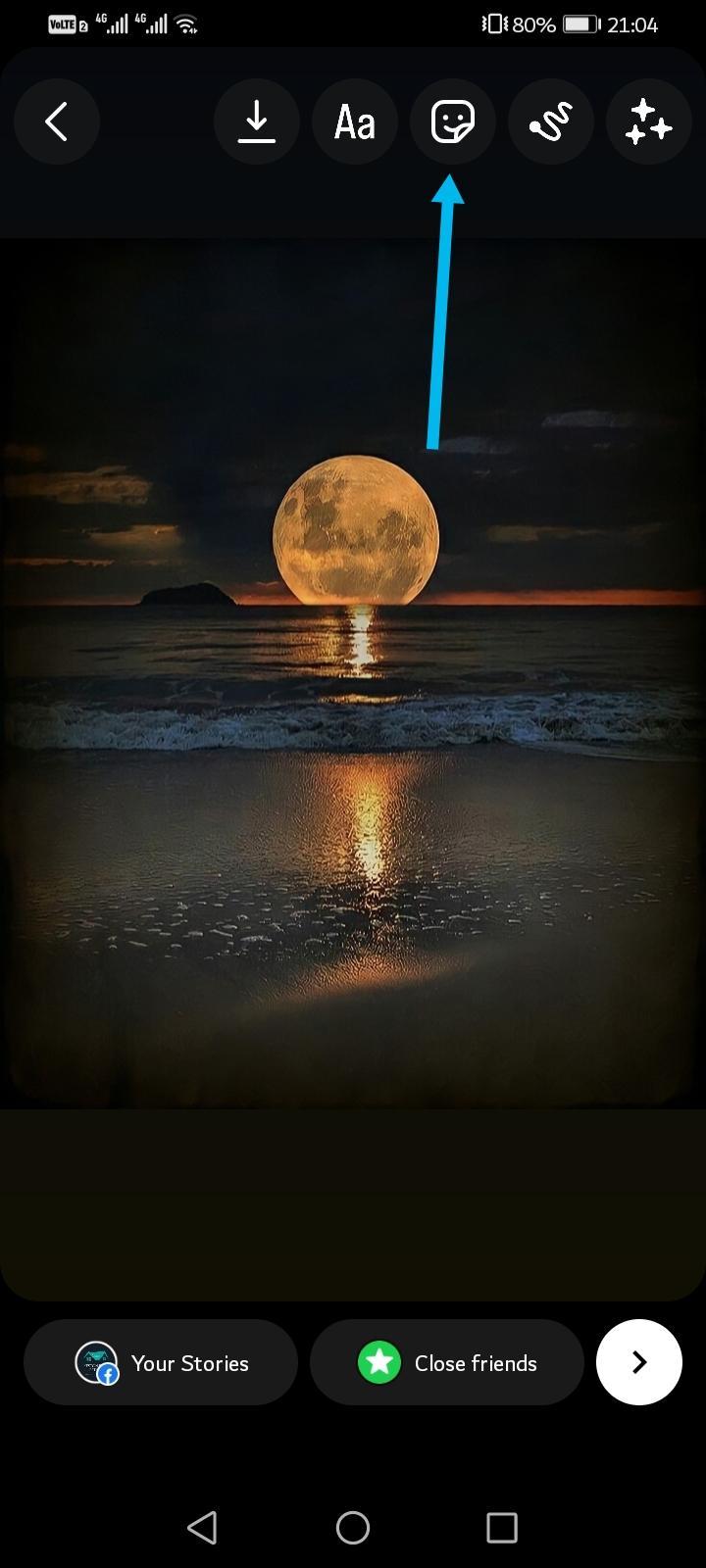
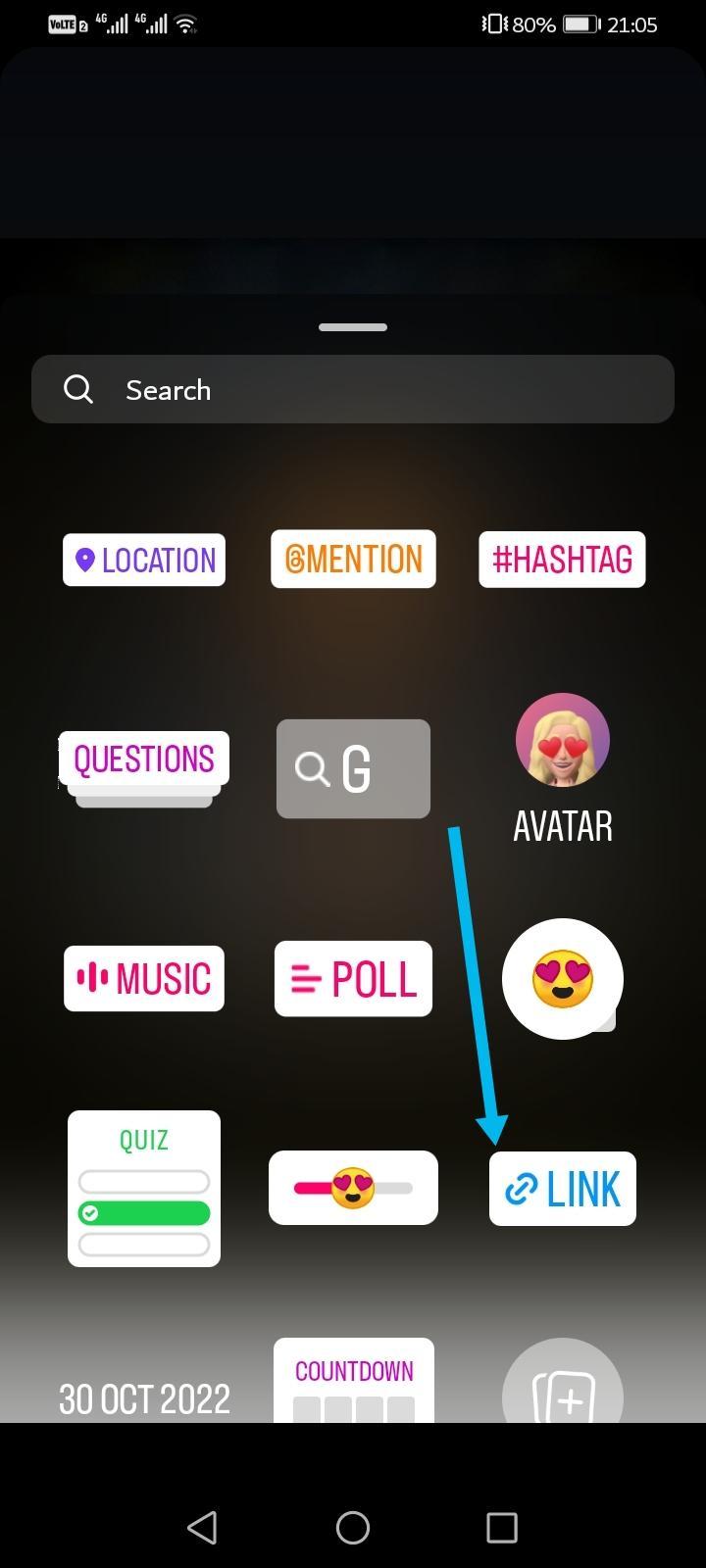
Rekatkan tautan dan klik selesai
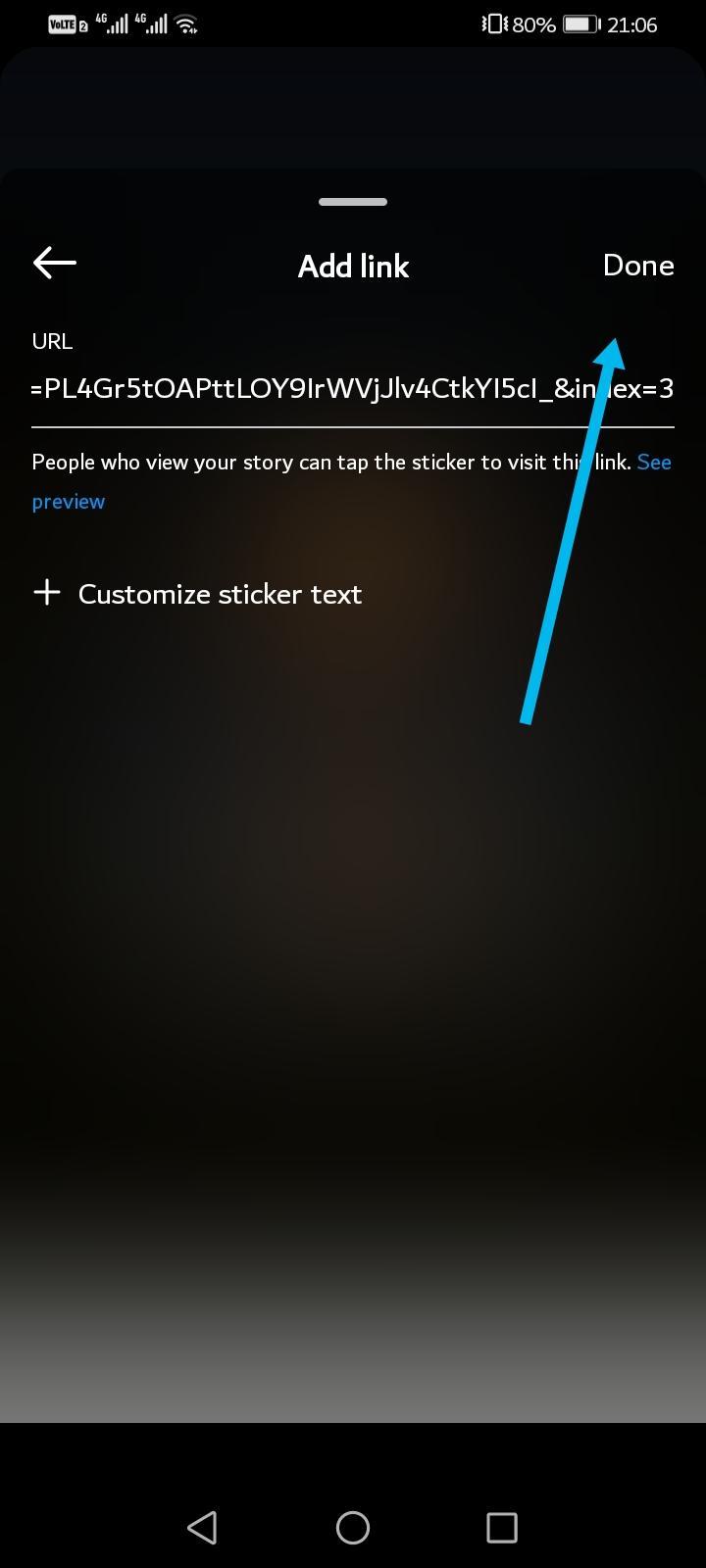
Seret tautan ke tempat yang sesuai.
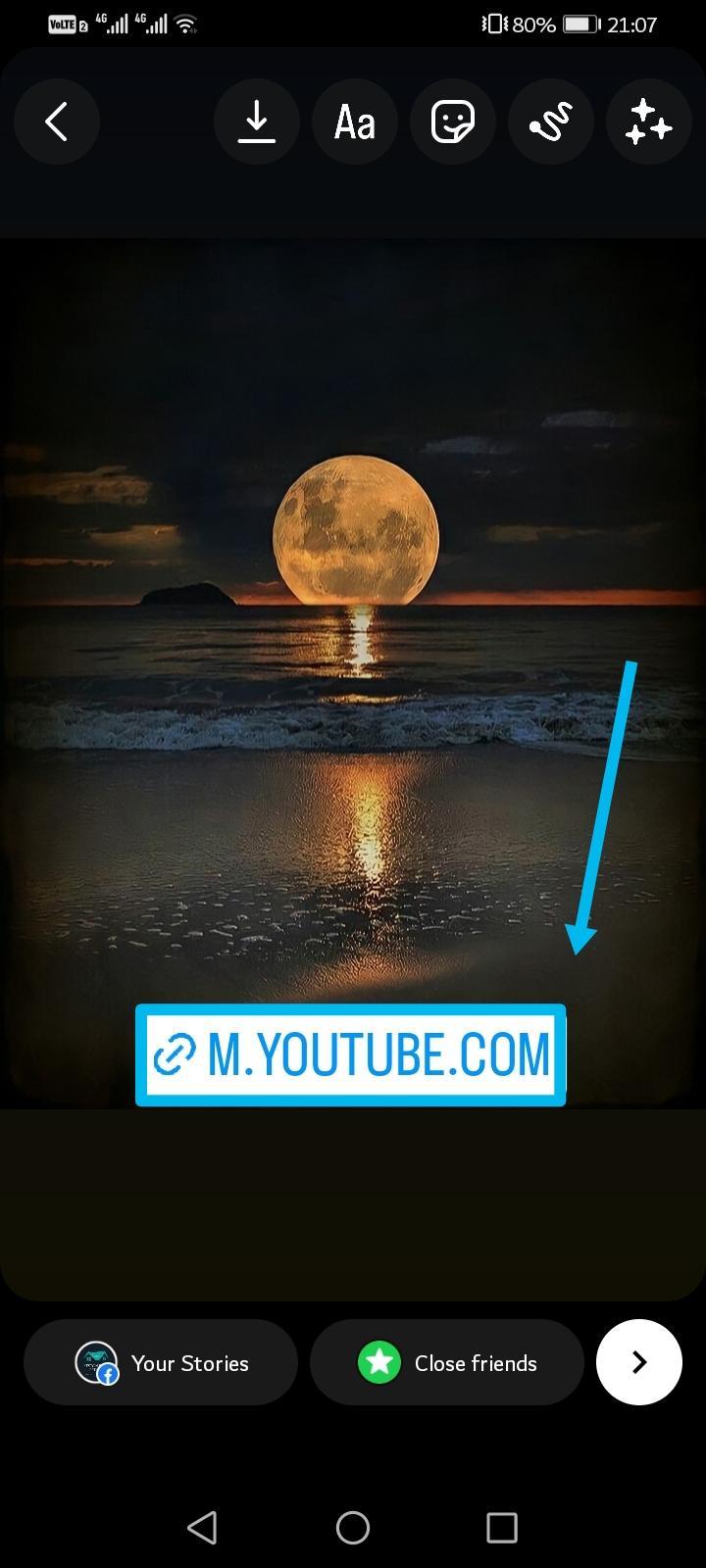
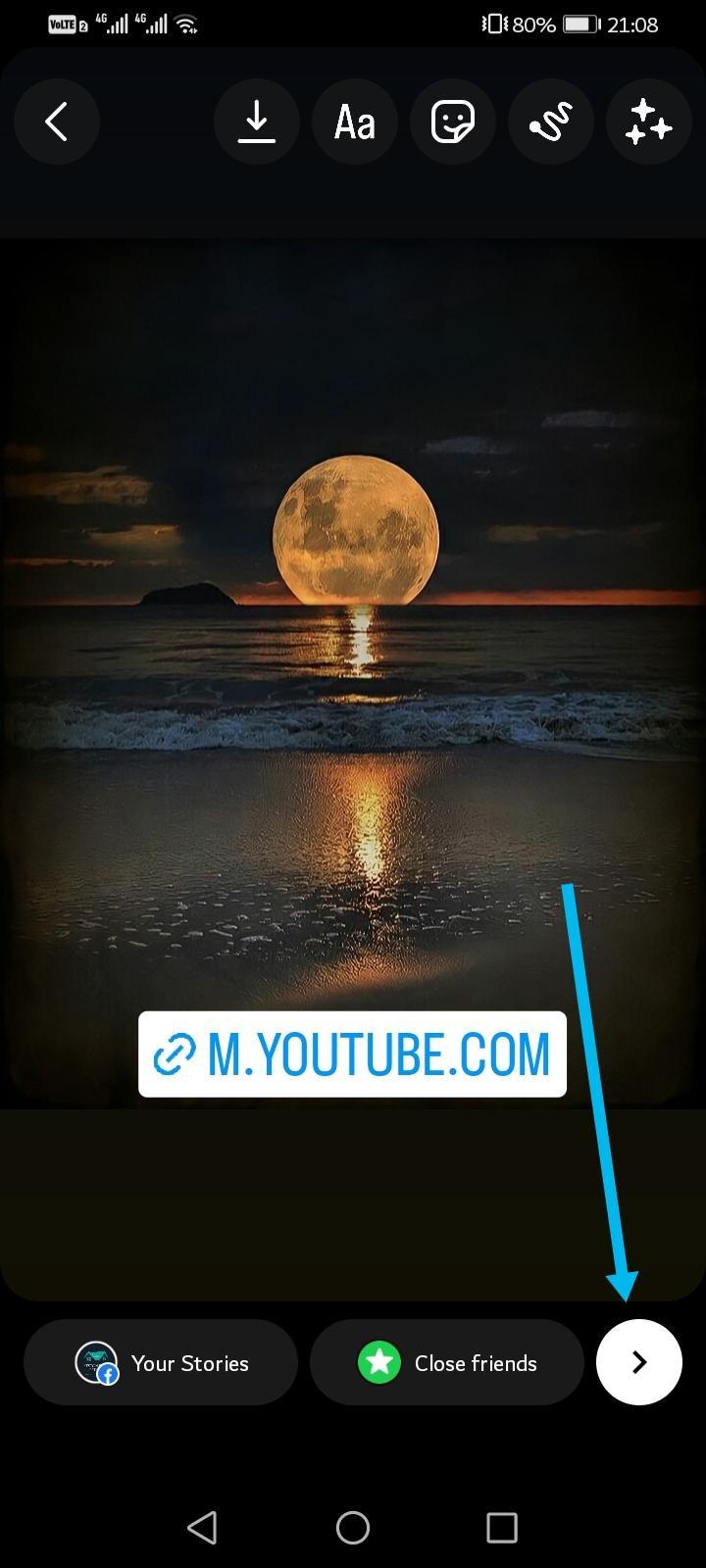
Catatan: Anda bisa mendapatkan fitur tautan geser ke atas jika Anda memiliki lebih dari 10.000 pengikut.
Metode 3: Rekam Layar di YouTube
Pertama, tentukan apakah Anda memiliki perekam layar bawaan pada perangkat Anda. Perangkat Windows dan sebagian besar ponsel cerdas dilengkapi dengan perekam layar bawaan. Unduh alat perekam layar jika Anda tidak memilikinya di perangkat Anda.
Selanjutnya, putar video di YouTube dan aktifkan perekam layar.
Jika Anda bekerja dengan PC Windows, tekan Tombol Windows + Alt + R secara bersamaan untuk memulai perekam layar. Jika menggunakan ponsel cerdas, ketuk perekam layar pada panel notifikasi Anda, tetapi tetap gunakan komputer untuk hasil yang lebih baik.
Setelah Anda memiliki bagian video yang tepat untuk direkam, gunakan editor video untuk memotong elemen-elemen yang mengganggu dan menambahkan beberapa efek sebelum memposting video di cerita Instagram Anda.
Pertanyaan yang Sering Diajukan:
Bagaimana cara membagikan bagian dari video YouTube?
Ada dua cara untuk melakukan ini. Jika video memenuhi syarat untuk fitur klip YouTube, Anda hanya perlu masuk ke akun Anda, memutar video, dan mengklik ikon seperti gunting di bawah video untuk berbagi bagian dari video. Durasi yang diizinkan untuk fitur asli YouTube ini adalah antara 5 dan 60 detik.
Setelah Anda mendapatkan klip Anda, klik "Bagikan klip", salin tautannya dan bagikan di Instagram seperti yang dijelaskan di atas.
Atau, Anda dapat mengunduh video ke perangkat Anda dan menggunakan editor Wave.video untuk memotong bagian yang tidak perlu. Anda kemudian dapat membagikannya langsung dari Wave.video atau mengunduhnya dan mengunggah klip tersebut ke dalam cerita atau gulungan Anda.
Bagaimana cara membagikan video YouTube ke Instagram di desktop?
Instagram di desktop cukup terbatas dalam hal fungsionalitas, sehingga Anda tidak dapat membagikan video YouTube ke Instagram dengan tautan yang disematkan.
Yang dapat Anda lakukan adalah mengunduh video dari YouTube seperti yang dijelaskan di atas dan mengeditnya agar sesuai dengan persyaratan Instagram. Selanjutnya, tekan tanda tambah, pilih video dari perangkat Anda dan unggah.
Sebagai alternatif, Anda dapat membuat gambar mini dan, dalam keterangannya, beritahukan kepada pengikut Anda untuk menemukan tautan ke video tersebut di bagian bio Anda. Tentu saja, Anda harus menambahkan tautan ke video di bagian bio Anda.
Bagaimana cara memilih bagian mana dari video YouTube Anda yang akan dijadikan konten Instagram?
Langkah pertama untuk melakukannya dengan benar adalah memahami perbedaan antara kedua platform tersebut.
Bagaimana cara memposting video YouTube di gulungan Instagram atau IGTV?
Pertama, Anda harus mengunduh video YouTube ke perangkat Anda dan mengeditnya agar sesuai dengan spesifikasi video yang direkomendasikan Instagram untuk reel dan IGTV.
Alat pengunduh video YouTube apa pun bisa digunakan, tetapi ingatlah untuk memilih situs yang memiliki reputasi baik untuk menghindari adanya malware atau adware di perangkat Anda. Selain itu, perlu diingat bahwa mengunduh video orang lain di YouTube melanggar kebijakan pengguna platform dan ilegal di sebagian besar tempat, jadi hanya unduh video Anda sendiri.
Setelah Anda mengunduh video YouTube, ubah ukurannya di Wave.video agar sesuai dengan rasio aspek dan panjang video yang direkomendasikan Instagram.
Instagram membatasi gulungan pada 30 detik dan IGTV pada 10 menit, tetapi bisa lebih lama tergantung pada akun Anda.
Di Wave.video, cukup publikasikan langsung ke akun Instagram Anda atau posting video melalui aplikasi seluler atau web Instagram.
Pikiran Akhir
Meskipun pada awalnya terlihat rumit, cara berbagi video YouTube di Instagram cukup sederhana setelah Anda menguasainya.
Apakah ini sepadan? Tentu saja, terutama jika Anda seorang kreator atau merek yang ingin melibatkan pengikut Anda dan meningkatkan jangkauan audiens Anda. Namun, ingatlah bahwa Anda hanya boleh membagikan video yang Anda miliki di akun Instagram Anda.




